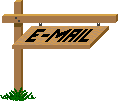Défi 54 - Septembre 2023
Cette leçon est l’œuvre exclusive de Ka’s Psp Design créée le 07/04/2023 avec Psp2018
Toute ressemblance avec une autre existant sur le Net serait pure coïncidence.
La traduction de cette leçon a été réalisée avec Psp2020 le 21/09/2023
Mais elle peut être faite avec les autres versions de Psp sans aucuns soucis
Le © de cette leçon est celui de Kad’s .
Le © de cette traduction est le mien.
Ses leçons ne peuvent PAS être liées ou copiées sur d’autres sites Web et/ou forums sans sa permission.
Laissez les noms et filigranes des tubes et autres matériaux intacts.
Il faut beaucoup de travail pour les fabriquer
Merci de respecter cela
Nous remercions tous le monde de nous avoir permis d’utiliser leurs tubes et leurs matériaux
![]()
Si vous publiez votre création sur un blog, sur Facebook ou sur un site Web,
Veuillez inclure un lien vers la leçon.
Afin de ne pas gâcher l’effet de surprise pour les autres, veuillez ne pas divulguer votre création avant la date de fin.
Dans ce cas, c’est le 30/09/2023
Soumettez votre élaboration au plus tard le 29/09
Merci !!
Préparations Générales !!
Installez d’abord les filtres que vous n’avez pas avant d’ouvrir votre Psp
Ouvrez vos tubes dans Psp, les dupliquez et fermez les originaux.
N’oubliez pas de supprimer les filigranes sur les copies.
![]()
Si vous travaillez avec vos propres couleurs, créez votre propre palette de couleurs avec le canal alpha, de sorte que vous puissiez facilement basculer entre vos couleurs.
Il existe des différences de couleur dans les différentes versions de Psp, par conséquent
Utilisez les codes HTML de la palette de couleurs pour vous assurer que vous avez les mêmes couleurs.
Il peut également y avoir des différences de couleur lors de la fusion des calques.
![]()
Matériel :
THEME
Beau visage
(*) Si vous reconnaissez votre propre tube, veuillez me contacter afin que je puisse mentionner votre nom ou - si vous le souhaitez - retirer le tube.
Trouvez-vous un tube du visage d'une femme au-delà de la poitrine
j'ai utiliser un tube de LB
1/BL54_KaD_Element1
2/BL54_KaD_Element2
3/BL54_KaD_Element3 (cadre)
Sélections :
ouvrir dans PSP et minimiser
1/BL54_KaD_Alfakanaal
Filtres :
1/Tramages - Pool Shadow
2/ Mehdi - Sorting Tiles
3/ Italian Editors - Effetto Fantasma
4/ Unlimited 2.0 - VM Extravaganza - Transmission (-)
5/ AP01 [Innovations] - Lines - Silverlining - Dotty Grid
6/ Carolaine & Sensibility - CS-Texture
7/ AAA Frames - Foto Frame
(-) Importez ces filtres dans Unlimited 2.0 pour obtenir le même résultat.
![]()
Méthodes :
Lors de l’utilisation d’autres tubes et couleurs, le mode de fusion et/ou l’opacité du calque peuvent différer.
![]()
Nous allons commencer
N’oubliez pas de sauvegarder régulièrement votre travail, une fermeture intempestive de Psp est toujours à prévoir.
Couleur :
Créez d'abord votre propre palette de couleurs, afin de pouvoir facilement basculer entre vos couleurs.
Pour ce faire, utilisez l'Alfa_kleurenpallet-6 dans les matériaux.
Premier plan : #141317 = couleur 1 - Utilisez cette couleur avec votre propre tube !
Fond : une couleur de votre tube = couleur 2
Couleur 3 - #ffffff
Couleur 4 - #000000
Dégradé de premier plan : Rectangulaire
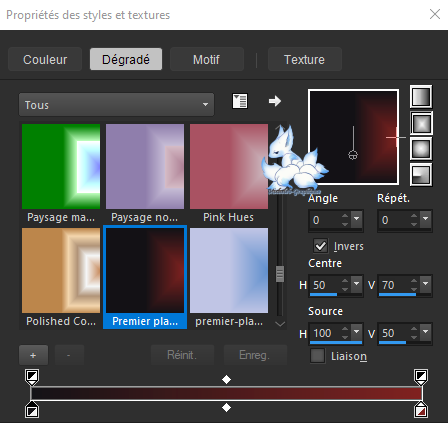
1
Ouvrir : BL54_KaD_Alfakanaal
Fenêtre - dupliquer
Fermez l'original, nous travaillerons sur la copie
2
Remplir avec le dégradé
M.E - Tramages - Pool Shadow - Par Défaut
3
M.E - Mehdi - Sorting Tiles
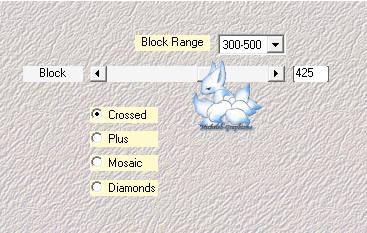
4
Effets - effets d'image - Mosaïque sans jointure
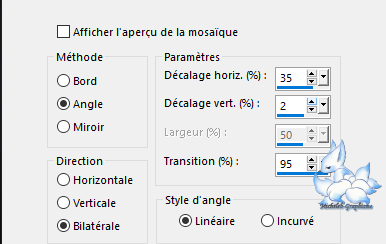
5
M.E - Tramages - Pool Shadow - Par Défaut
6
Effets - effets de bord - accentuer
7
Calques - nouveau calque (Raster 2)
Définir la couleur de premier plan sur la Couleur 2
Définir la couleur de l'arrière plan sur la Couleur 3
Sélections - charger à partir du canal alpha - Sélection 1
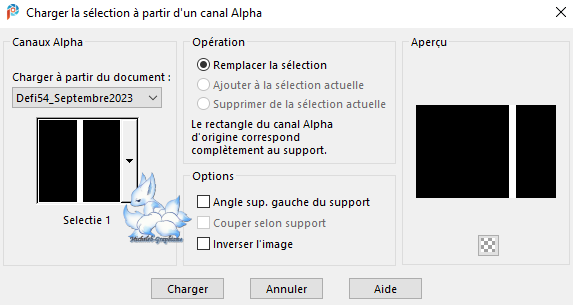
Remplir la sélection avec la couleur d'arrière plan
Sélections - ne rien sélectionner
8
M.E - Italian Editors - Effetto Fantasma : 9 - 0
9
Effets - effets de distorsion - Wave
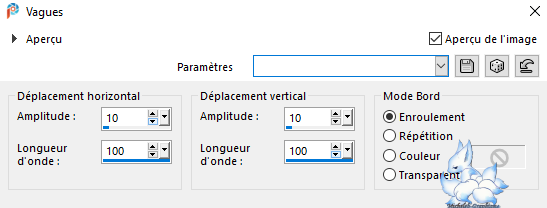
10
M.E - Unlimited 2.0 - VM Extravaganza - Transmission : 6 - 0 - 40
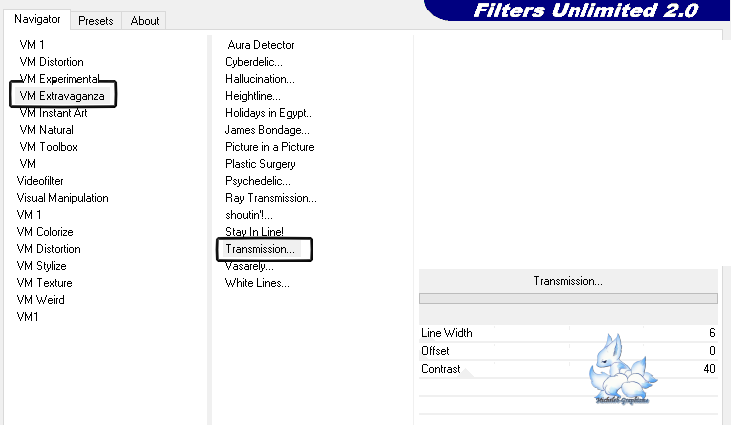
Mode de fusion : recouvrement
11
Activer le Raster 1
Sélections - à partir du canal alpha - Sélection 2
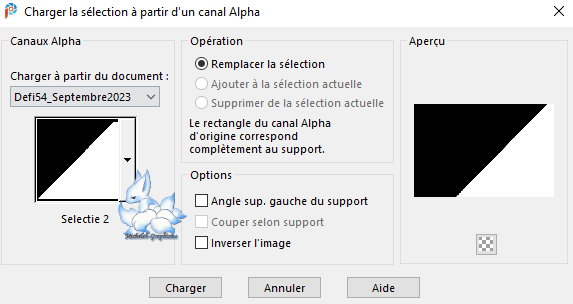
Sélections - transformer la sélection en calque (Sélection transformée)
M.E - AP 01 [Innovations] - Lines - Silverlining - Dotty Grid
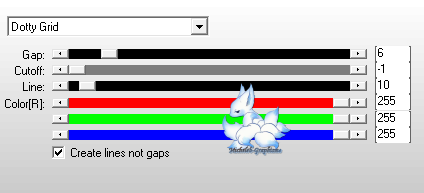
Sélections - ne rien sélectionner
Opacité du calque : 55
11-1
Effets - effets d'image - mosaïque sans jointure
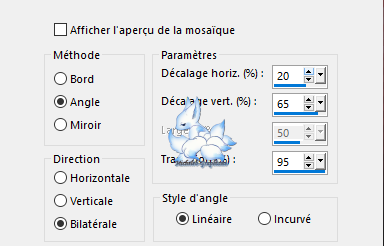
12
Activer le Raster 1
Sélections - à partir du canal alpha - Sélection 3
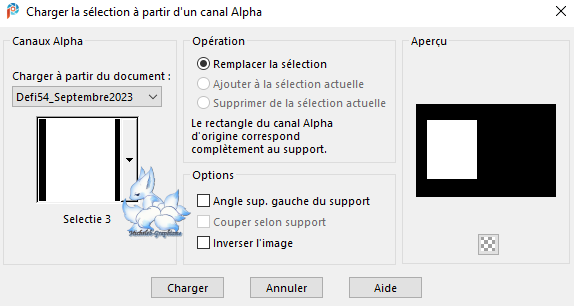
Sélections - transformer la sélection en calque (Sélection transformée 1)
Calques - réorganiser - placer en haut de la pile
Réglage - flou - flou gaussien : 15
M.E - Tramages - Pool Shadow - Par Défaut
13
Calques - nouveau calque
Remplir avec la couleur d'arrière plan
Sélections - modifier - contracter : 12
Appuyez sur la touche "Suppr" de votre clavier
Sélections - ne rien sélectionner
Effets - effets3D - Biseautage intérieur
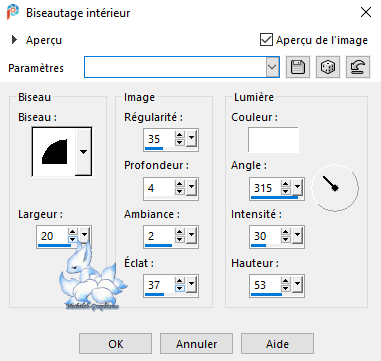
14
Sélections - à partir du canal alpha - Sélection 3 (voir point 12)
Sélections - modifier - contracter : 12
Ouvrir et copier : votre tube femme
Coller comme nouveau calque
Redimensionner si nécessaire
Faites glisser dans la sélection
Sélections - inverser
Appuyez sur la touche "Suppr" de votre clavier
Sélections - ne rien sélectionner
15
Réglage - netteté - netteté
Effets - Effets3D - ombre portée
V 0 - H 7 - 50 - 30 - couleur #000000
Répétez 1 fois
Calques - réorganiser - déplacer vers le bas
Activer le calque supérieur (Raster3)
Calques - fusion - fusionner 2 fois calque du dessous (Sélections Raster 1)
16
Effets - effet3D - ombre portée
V&H 0 - 60 - 30 - couleur #000000
Répétez 1 fois
17
Edition : coller comme nouveau calque
(le tube femme est toujours en mémoire) (Grille3)
Positionner (K sur votre clavier)
Pos X : 366 - Pos Y : 34
Appuyez sur M pour désactiver
*Ou mettez en bas et à droite contre le bord
Réglage - flou - flou gaussien : 25
M.E - Carolaine & Sensibility - CS-Texture
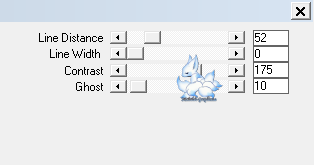
Mode de fusion : écran
Calques - réorganiser - déplacez 2fois vers le bas
18
Calques - Dupliquer
Image - miroir horizontal
Image - miroir vertical
Résultat
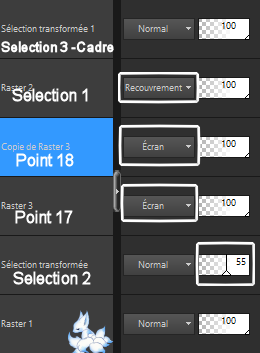
Calques - fusion - fusionner calque du dessous
19
Ouvrir et copier : BL54_KaD_Element1
Coller comme nouveau calque (Raster 4)
Calques - réorganiser - placer en haut de la pile
Positionner (K sur votre clavier)
Pos X : 578 - Pos Y : 123
Appuyez sur M pour désactiver
Effets - Effets3D - ombre portée
V&H 1 - 50 - 1 - Couleur #000000
20
Ouvrir et copier : BL54_KaD_Element2
Coller comme nouveau calque (Raster 5)
Positionner (K sur votre clavier)
Pos X : 750 - Pos Y : 4
Appuyez sur M pour désactiver
Mode de fusion : recouvrement
Calques - fusion - fusionner calque du dessous
21
Ouvrir BL54_KaD_Element3
Calques - nouveau calque
Coller dans la sélection
Sélections - ne rien sélectionner
Réglage - netteté - davantage de netteté
Calques - fusion - fusionner tout
Revenir sur votre travail
22
Coller comme nouveau calque (Raster 6)
Positionner (K sur votre clavier)
Pos X : 512 - Pos Y : 218
Appuyez sur M pour désactiver
Effets - effets3D - ombre portée
V&H 0 - 60 - 30 - Couleur #000000
23
Calques - dupliquer (copie Raster 6)
Image - redimensionner : 60%
Positionner (K sur votre clavier)
Pos X : 607 - Pos Y : 336
Appuyez sur M pour désactiver
Réglage - netteté - davantage de netteté
24
Calques - nouveau calque (Raster 7)
Sélections - à partir du canal alpha - Sélection 4
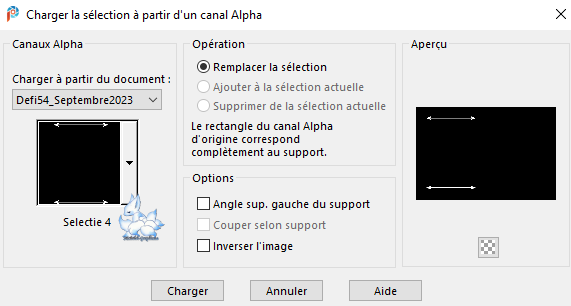
Remplir avec la couleur d'arrière plan
Sélections - ne rien sélectionner
Effets - effets3D - ombre portée
V&H 2 - 35 - 2 - Couleur #000000
25
Activer Raster 4
Calques - dupliquer
Image - redimensionner : 70%
= Tout les calques NON cochés=
Positionner (K sur votre clavier)
Pos X : 161 - Pos Y : 25
Appuyez sur M pour désactiver
Résultat
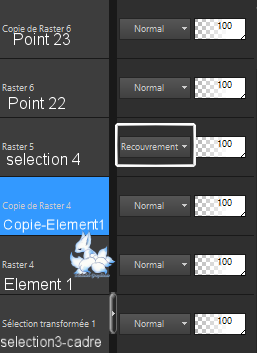
26
Image - ajouter des bordures
1 px - couleur 1
3 px - couleur 3
1 px - couleur 1
15 px - couleur 3
1 px - couleur 1
Sélections - sélectionner tout
27
Image - ajouter des bordures
35 px - couleur 3
Sélections - inverser
M.E - AAA Frames - Foto Frame
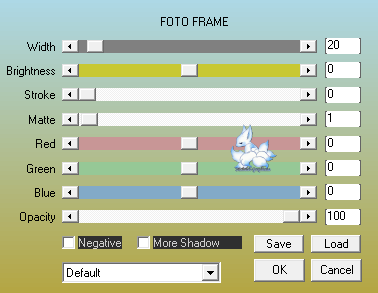
Sélections - ne rien sélectionner
28
Ajouter votre nom ou filigrane
Ajouter le filigrane de Kad's (dans le matériel)
29
Calques - fusion - fusionner tout
Image - redimensionner : 900 px de largeur
Réglage - netteté - masque flou
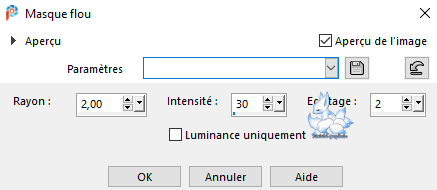
Enregistrer sous. Jpg ou Exportez Jpg optimisé (valeur : 20)
![]()
Ma version personnelle :
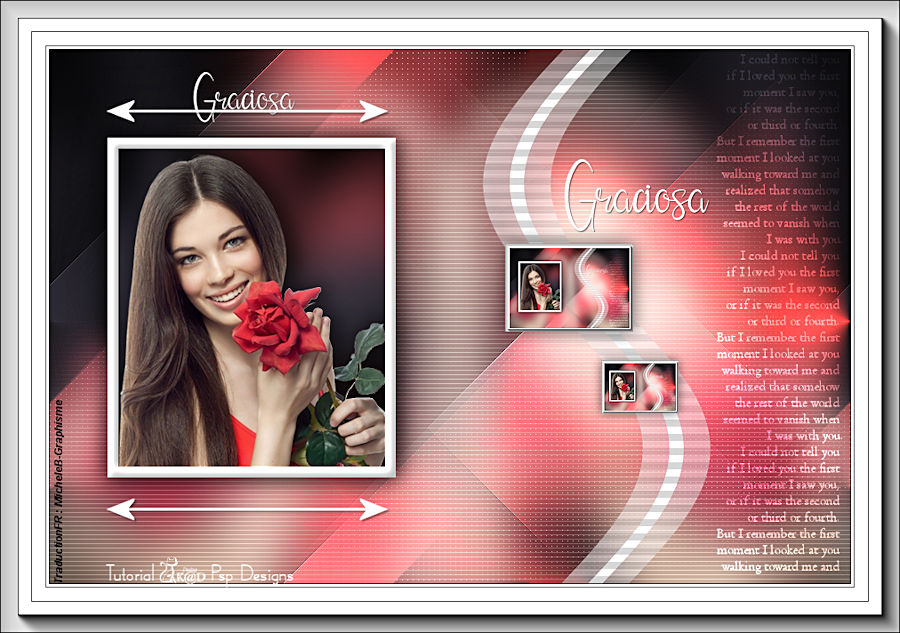
Je remercie Lana LD pour ses tubes personnages.
![]()
Voilà votre image est terminée
J’espère que vous avez aimé cette leçon
Envoyez-moi votre création par e-mail :
Je serai heureuse de la mettre ici-même
Dès la fin du défi
AFIN DE NE PAS GACHER L’EFFET DE SURPRISE POUR LES AUTRES,
VEUILLEZ NE PAS DIVULGUER VOTRE CREATION AVANT LA DATE DE FIN
DANS CE CAS : LE 30/09/2023
MERCI !!

Ce(tte) œuvre est mise à disposition selon les termes de la
Licence Créative Commons Attribution -
Pas d’Utilisation Commerciale - Pas de Modification 3.0 France.